
من المهم معرفة أن هناك طرقًا عملية لتوصيل iPad بالتلفزيون وأول شيء هو ذلك يجب استخدام إدخال HDMI عبر محول Apple وهو متاح لجميع المستخدمين. إذا قمت بتوصيل جهاز iPad بالتلفزيون بأي من الطرق التي سنشير إليها ، فستتاح لك الفرصة لعرض الصور وتشغيل مقاطع الفيديو وتصفح الإنترنت وتقديم العروض التقديمية واستخدام التطبيقات والألعاب والمهام الأخرى. لذلك في هذا المنشور سوف نتعلم كيفية توصيل كابل HDMI بالتلفزيون و iPad ، من بين الجوانب المهمة الأخرى التي ستكون ذات أهمية ، لذلك يُنصح بمتابعة القراءة.
ما هو HDMI؟
HDMI هي تقنية تسمح لك برؤية وسماع ما تراه على شاشة واحدة ، على جهاز آخر متصل عبر هذا الكابل. على سبيل المثال ، لترى على التلفزيون ما تفعله على الكمبيوتر.
من المهم معرفة معنى اختصاره HDMI (واجهة أو واجهة وسائط متعددة عالية الوضوح) ، في اللغة الإسبانية يعني الوسائط المتعددة عالية الدقة وهو شكل من أشكال الفيديو له واجهة بمساعدة كبل يتلقى اسمًا مشابهًا . أي HDMI و سيسمح لأجهزة الإدخال بالاتصال بأجهزة الإخراج يشتمل في نفس الكبل على فيديو عالي الوضوح و 8 قنوات صوتية عالية الدقة ، بحيث يتم إرسال جميع بيانات الفيديو والصوت بدون ضغط.
كان لهذه التقنية نسختها الأولى وتم عرضها في نهاية عام 2002 ، وهي تدعم ما يقرب من 5 جيجابت / ثانية ، وهو ما يعادل دقة مكونة من 1080 بكسل 60 هرتز مع صوت يغطي 8 قنوات عند 192 كيلو هرتز. من ناحية أخرى ، مع مرور الوقت ، كانت معايير الفيديو والصوت تقدم تطورًا أكثر أمثل من حيث الدعم.
كان لابد من تحديث HDMI في الوقت المناسب لتحقيق التوافق بين معدات التشغيل والإخراج ، نظرًا لأنه في الإصدار 1,4 من HDMI تم دمجه بالفعل لدعم مقاطع الفيديو ثلاثية الأبعاد واتصال شبكة مدمج في نفس الكابل ، والذي كانت سرعته 3 ميجابت /س.
فيما يتعلق بوحدات تحكم PlayStation5 و Xbox Series X ، تم تضمين HDMI 2.1 من أجل تحقيق أقصى استفادة من قوتها في كل من الصوت والرسومات. من ناحية أخرى ، يحتوي كبل HDMI على 19 دبوسًا ، ينتمي 12 منها تقريبًا إلى قناة TMDS ، المسؤولة عن توجيه الصوت والفيديو والبيانات المساعدة الأخرى. هناك قناة CEC تستخدم لتشغيل جهاز التحكم عن بعد والباقي مقسم إلى عدة مهام من بينها الاستكشاف التلقائي عند توصيل الكابل بجهد 5 واط.
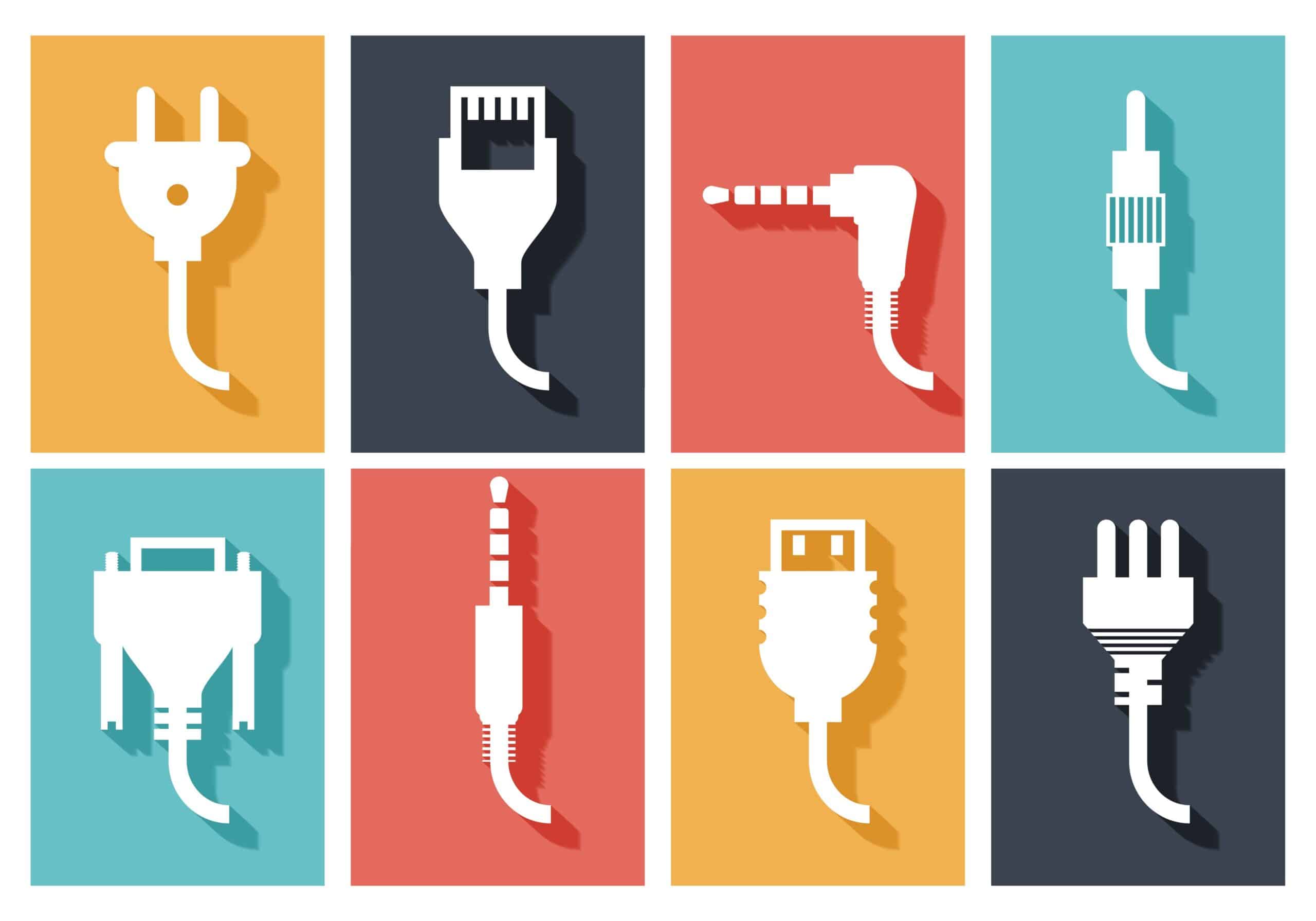
قم بتوصيل iPad بالتلفزيون عبر HDMI
بالنسبة للمستخدمين الذين يبحثون عن الخيار الأرخص ، يعد هذا الخيار مناسبًا ، نظرًا لأن استخدام خدمات Airplay سيعتمد على جودة شبكة Wi-Fi لديك. باستخدام كابل HDMI ، يمكنك توصيل iPad مباشرة بالتلفزيون وسيعمل بشكل مثالي ، والعيب الوحيد هو وجود الكابلات ، والتي قد تكون غير مريحة لبعض الأشخاص.
في ترتيب آخر للأفكار ، تمتلك Apple ملف مجموعة متنوعة من محولات iPad والتي تهمنا هي Lightning to HDMI، والذي يكلف حوالي 59 يورو في متجر Apple وسيسمح لنا بتوصيل iPad بالتلفزيون ، ولكن هذا إذا احتجنا إلى كابل HDMI ، في متجر Apple ويمكننا شرائه بحوالي 25 يورو ، على الرغم من أنه لا يزال بإمكانك استخدم أي كابل من هذه التقنية تجده بأسعار أرخص.
وتجدر الإشارة إلى أنه حتى تتمكن من توصيله ، يجب عليك ذلك قم بربط المحول بمنفذ Lightning ثم نفس الشيء مع الكابل المذكور بالمحول ثم توصيله بالتلفزيون ، في تلك اللحظة يجب أن تظهر شاشة iPad ، بحيث يمكنك أن ترى أنها عملية بسيطة ومفضلة لدى العديد من المستخدمين.
قم بتوصيل iPad بالتلفزيون باستخدام Apple TV
الآن ، إذا كان لديك جهاز Apple TV ، أو تخطط لشرائه ، فيمكنك توصيل جهاز iPad بسهولة ودون الحاجة إلى الكابلات. لهذا يجب عليك تفعيل البث من مركز تحكم iPad ثم حدد آبل. بهذه الطريقة السهلة يمكنك نسخ محتوى الشاشة على التلفزيون.
على الرغم من أنك ستحتاج في هذه الطريقة إلى وجود إنترنت فعال إلى حد ما ، حيث تميل الصور في كثير من الأحيان إلى أن تكون بطيئة بسبب التأخير (التأخير المفرط) ، وأيضًا في أوقات معينة عند تشغيل الفيديو في وضع ملء الشاشة بدون تلك النطاقات المظلمة يمكن أن تنعكس مشاكل مختلفة على الجانبين. ومن المزايا البارزة أيضًا أنه يمكنك استخدام جهاز على مسافة طويلة ، لأنه مع Airplay لن تحتاج إلى استخدام الكابلات.
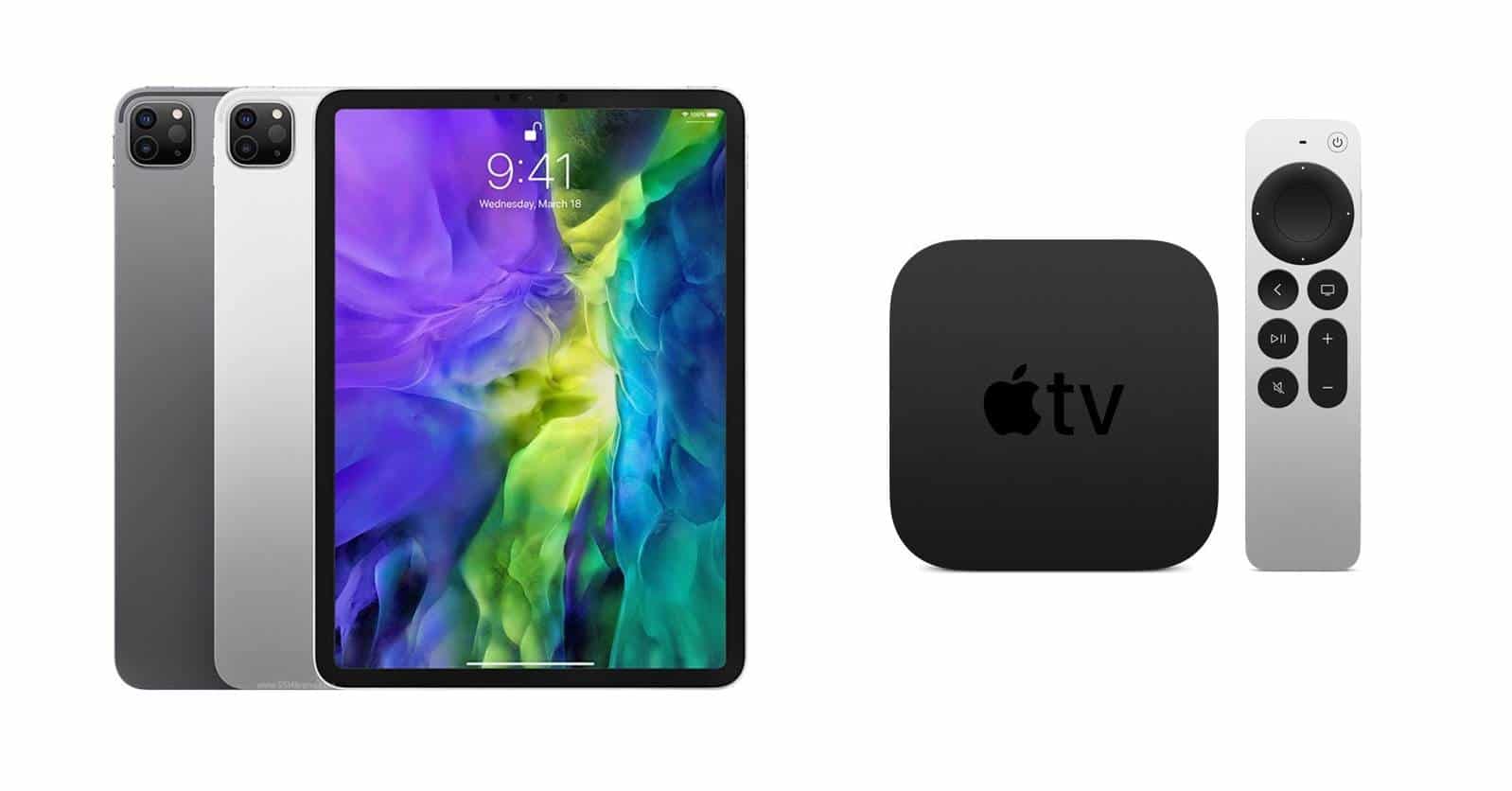
كما ترى ، فإن كابل HDMI مفيد جدًا ، لأنه يسمح لك بتوصيل الكمبيوتر المحمول بالتلفزيون ، أو بجهاز عرض ، فقط عن طريق تشغيل الكمبيوتر المحمول ، سنقوم أيضًا بتوصيل كابل إخراج HDMI ، والذي يتوفر في معظم وقت. أيضًا ، يمكنك القيام بذلك من خلال مهايئ متصل بالطرف الآخر من التلفزيون أو جهاز العرض ، بحيث تكون هناك رؤية على شاشة جهاز الكمبيوتر المحمول الخاص بنا على الجهاز الذي قمنا بإجراء الاتصال به.
من الممكن أيضًا استخدامه كخيار شاشة ثانٍ دون الحاجة إلى تقسيم الصورة ، لذلك من المفيد إذا أردنا الحصول على نص أثناء تشغيل الشرائح ، وأيضًا إذا كان الكمبيوتر المحمول متصلاً بجهاز تلفزيون أو جهاز عرض يمكن ربط سطح مكتب الكمبيوتر بشاشة أو تلفزيون به تقنية HDMI.
أخيرًا ، ندعوك لمشاهدة مقارنة بين باد أو جهاز لوحي